未決済手形一覧表を印刷する
この画面では、以下の帳表を印刷できます。
未決済受取手形
未決済支払手形
手形入力モニター
FXまいスタークラウド、FXまいスタークラウド(個人用)では利用できません。
画面の見かた
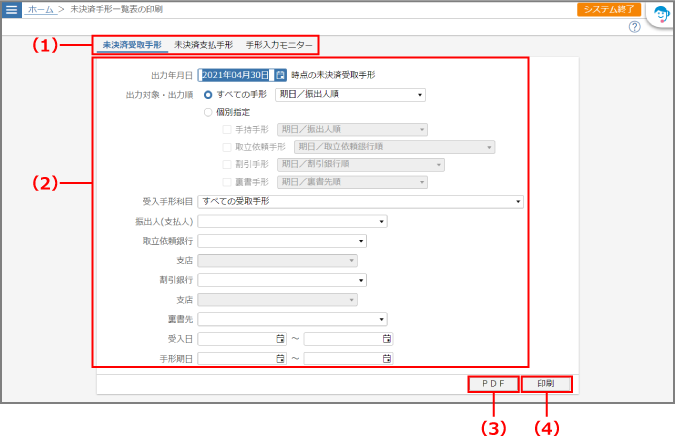
| 項番 | 項目 | 内容 |
| (1) | 帳表タブ | 印刷する帳表を選択します。 |
| (2) | 印刷条件設定エリア | 各帳表の印刷条件を設定するエリアです。 |
| (3) | [PDF]ボタン | (2)で設定した条件で各帳表をPDFに出力します。 |
| (4) | [印刷]ボタン | (2)で設定した条件で各帳表を印刷します。 |
操作方法
ここでは、各帳表を印刷する方法を説明します。
未決済受取手形を印刷する
未決済受取手形を印刷する方法を説明します。
1[未決済受取手形]をクリックします

2印刷条件を設定します
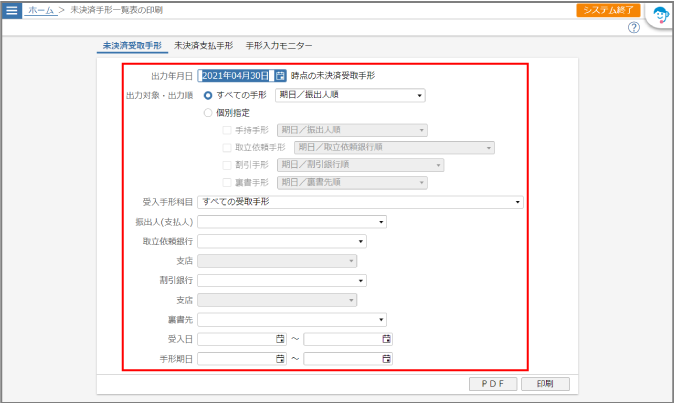
| 項目 | 内容 |
| 出力年月日 | 出力年月日を直接入力、またはカレンダーから選択します。 |
| 出力対象・出力順 | 出力する未決済手形を選択し、それぞれの右側のプルダウンから出力する順番を選択します。 |
| 受入手形科目 | 受入手形科目を選択します。 |
| 振出人(支払人) | 振出人(支払人)を選択します。 |
| 取立依頼銀行 | 取立依頼銀行を選択します。 |
| 支店 | 指定した取立依頼銀行の支店を選択します。 |
| 割引銀行 | 割引銀行を選択します。 |
| 支店 | 指定した割引銀行の支店を選択します。 |
| 裏書先 | 裏書先を選択します。 |
| 受入日 | 受入日を直接入力、またはカレンダーから選択します。 |
| 手形期日 | 手形期日を直接入力、またはカレンダーから選択します。 |
3[印刷]ボタンをクリックします

プリンタの選択画面が表示されます。
4出力プリンタとパンチマークの出力有無を設定し、[OK]をクリックします
[プロパティ]ボタンをクリックすると、プリンタのプロパティ画面が表示されます。
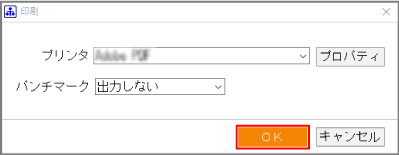
未決済受取手形が印刷されます。
PDFで出力する場合は、手順3で[PDF]ボタンをクリックします。
未決済支払手形を印刷する
未決済支払手形を印刷する方法を説明します。
1[未決済支払手形]をクリックします

2印刷条件を設定します
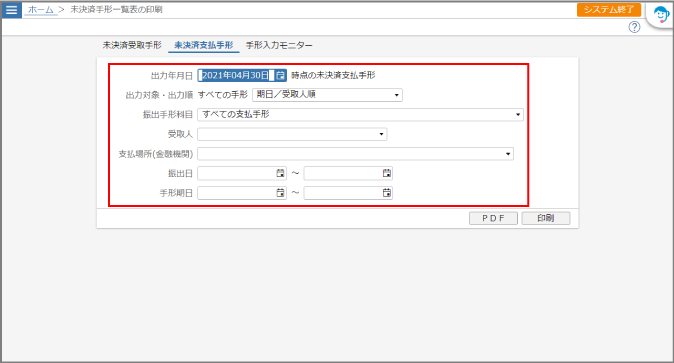
| 項目 | 内容 |
| 出力年月日 | 出力年月日を直接入力、またはカレンダーから選択します。 |
| 出力対象・出力順 | プルダウンから出力する順番を選択します。 |
| 振出手形科目 | 振出手形科目を選択します。 |
| 受取人 | 受取人を選択します。 |
| 支払場所(金融機関) | 支払場所(金融機関)を選択します。 |
| 振出日 | 振出日を直接入力、またはカレンダーから選択します。 |
| 手形期日 | 手形期日を直接入力、またはカレンダーから選択します。 |
3[印刷]ボタンをクリックします

プリンタの選択画面が表示されます。
4出力プリンタとパンチマークの出力有無を設定し、[OK]をクリックします
[プロパティ]ボタンをクリックすると、プリンタのプロパティ画面が表示されます。
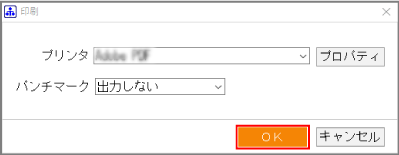
未決済支払手形が印刷されます。
PDFで出力する場合は、手順3で[PDF]ボタンをクリックします。
手形入力モニターを印刷する
手形入力モニターを印刷またはPDF出力する方法を説明します。
1[手形入力モニター]をクリックします

2[出力日付]を入力します
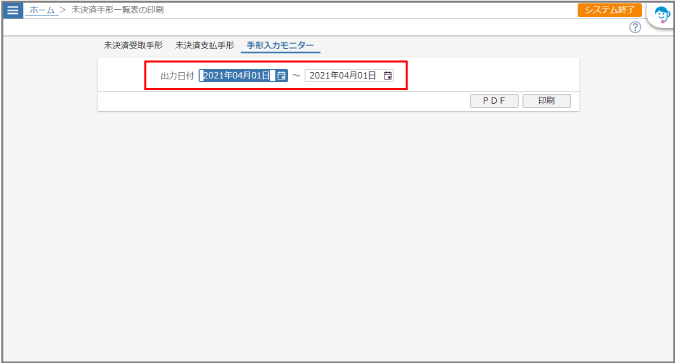
| 項目 | 内容 |
| 出力日付 | 出力する手形の入力日をカレンダーから選択します。 未決済の受取手形または支払手形を入力日順で出力できます。 |
3[印刷]ボタンをクリックします

プリンタの選択画面が表示されます。
4出力プリンタとパンチマークの出力有無を設定し、[OK]をクリックします
[プロパティ]ボタンをクリックすると、プリンタのプロパティ画面が表示されます。
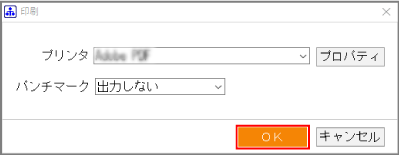
手形入力モニターが印刷されます。
PDFで出力する場合は、手順3で[PDF]ボタンをクリックします。

